
最早使用的网盘叫“快盘”,不知道朋友们有用过的没有。当时最常用的功能就是电脑与快盘的同步。这一方面可以随时备份数据,另一方面可以实现“异地”办公,随时随地修改文件。
不过很可惜,快盘在2016年8月16日正式关闭,于是只好选用别的网盘了。
自己有了NAS以后,这个功能必须恢复,因此就开始研究群辉的文件同步套件了。
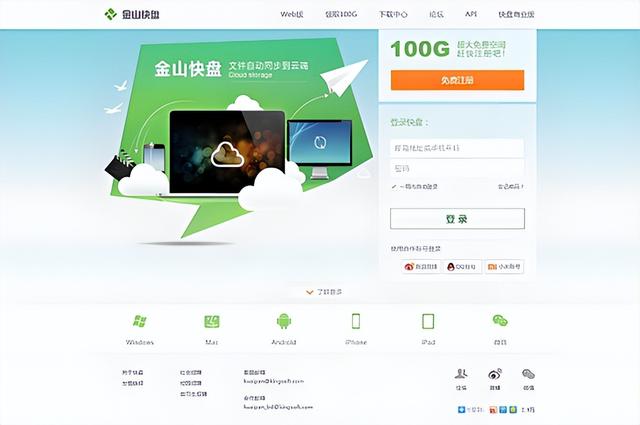
一、套件简介
群辉NAS原生的文件同步套件是Synology Drive Server,通过PC端、移动端的APP,实现文件在各个设备之间同步,实现文件保存的功能外,还实现了文件的自动更新及移动办公的需求。

二、套件的安装
套件中心→搜索“drive”关键字→找到 Drive Server→安装套件
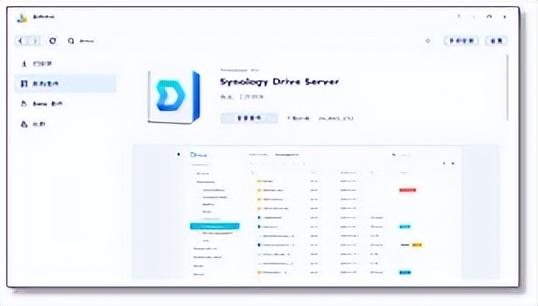
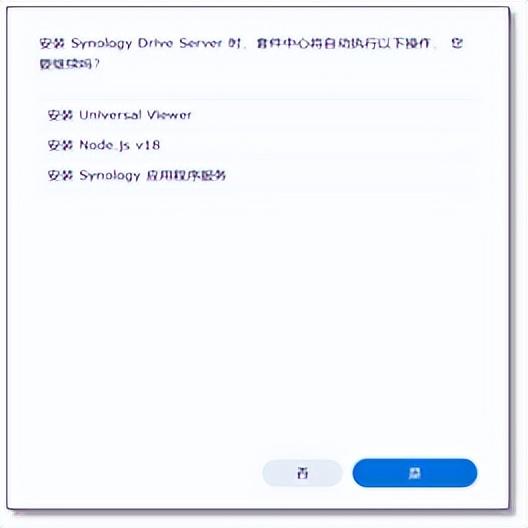


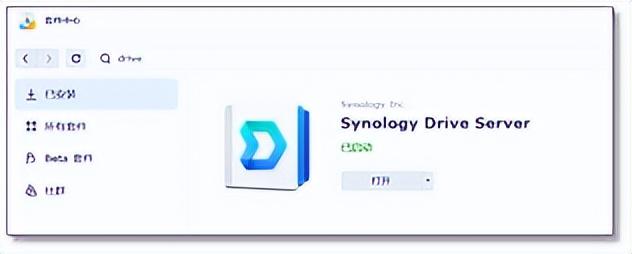
三、电脑端程序
软件名称:Synology Drive Client
下载链接:
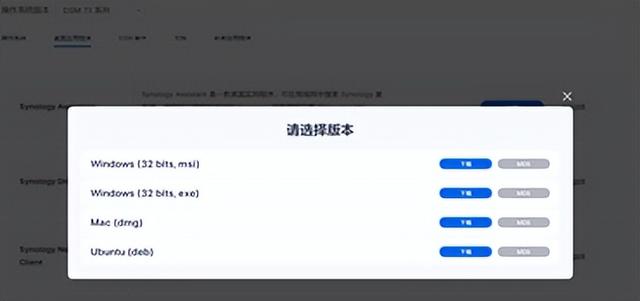


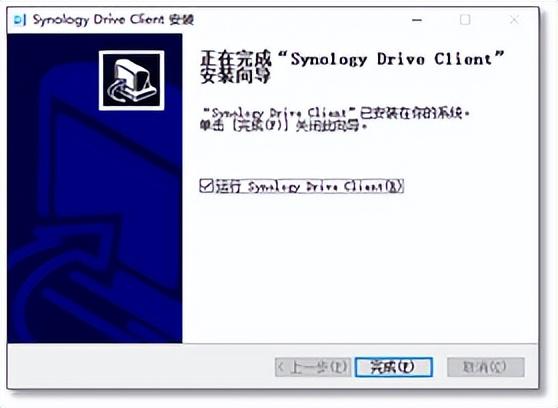
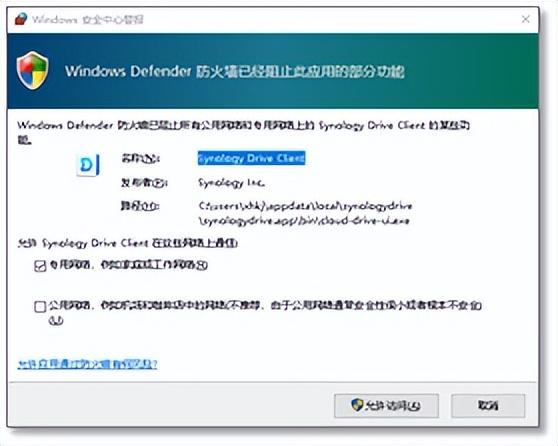
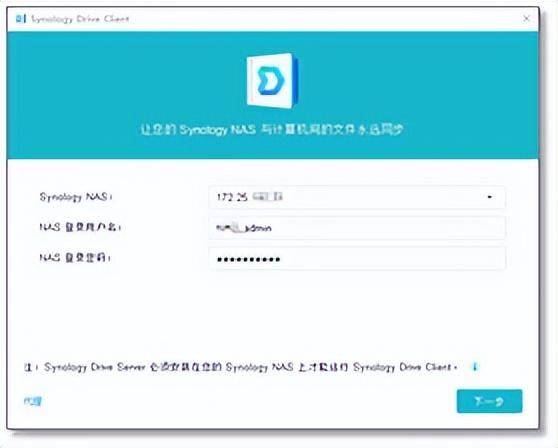
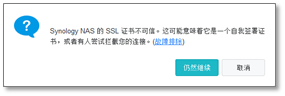


四、启用团队文件夹
NAS→套件中心→已安装→ Synology Drive Server→打开→团队文件夹→选中文件夹→启用


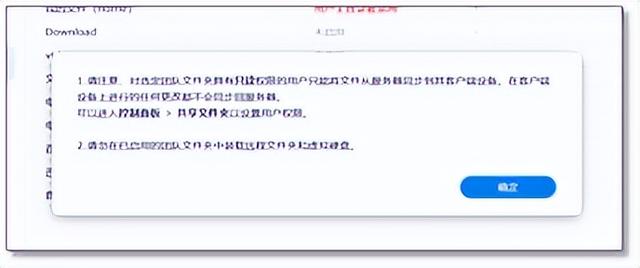

回到PC端,再次尝试,连接成功。
五、设置同步任务

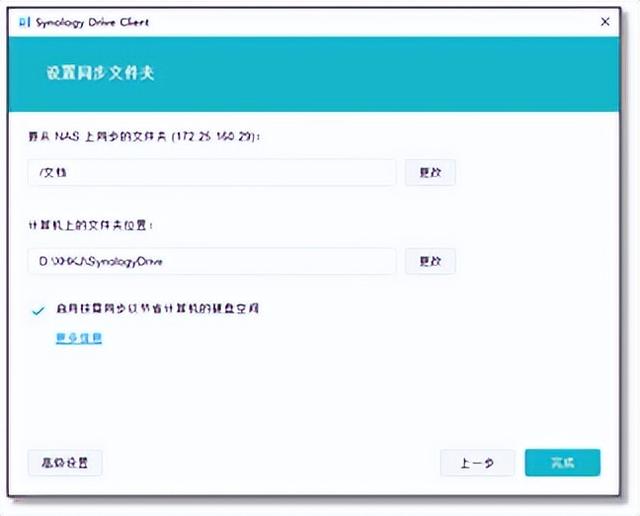

六、测试同步
在PC端的D:\XHKJ\SynologyDrive文件夹内复制一个文件


系统托盘提示信息
登录NAS查看
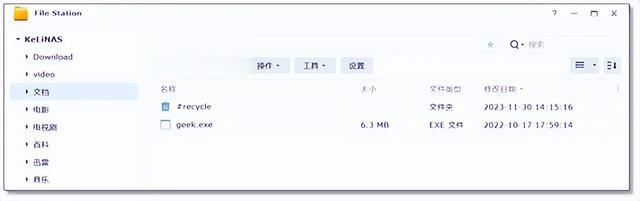
在NAS上删除文件

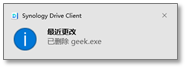
PC端提示
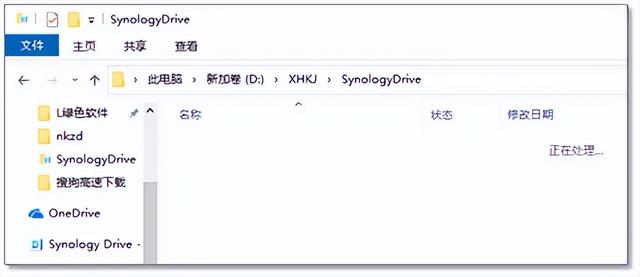
七、1. 手机同步
(1)安装app
软件下载:应用商店搜索“Synology Drive”,安卓扫码安装
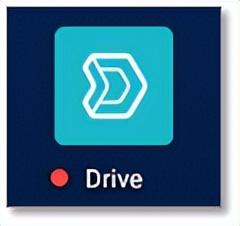
安装后打开→接受隐私声明提示→登陆→输入IP地址→

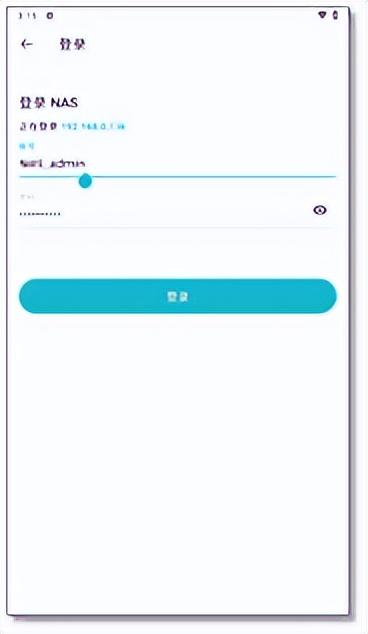
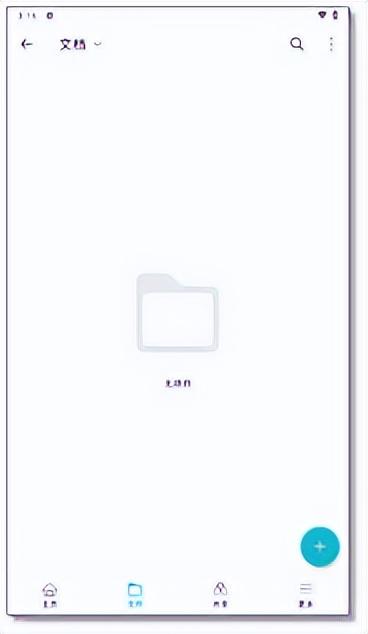
(2)测试


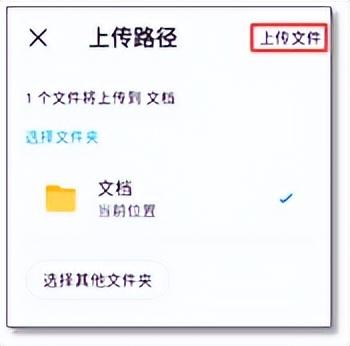
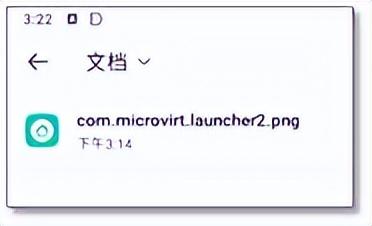
回到NAS
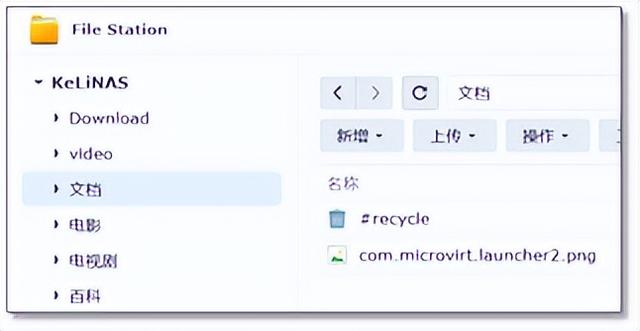
(3)同步任务
更多→备份和同步任务→同步任务→电价“+”添加任务

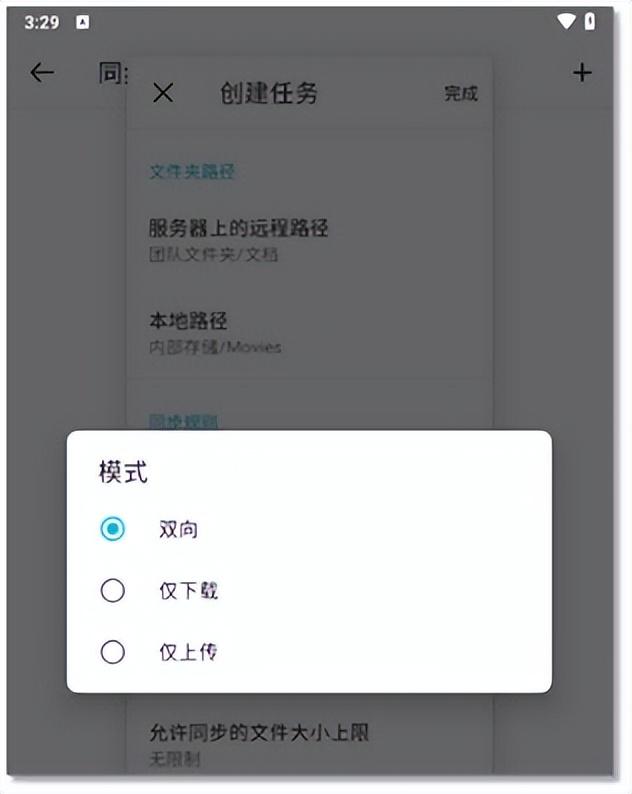
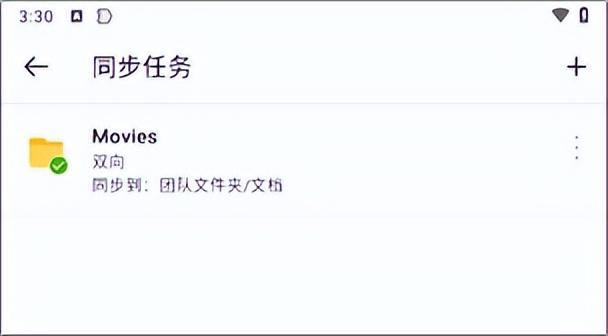
测试

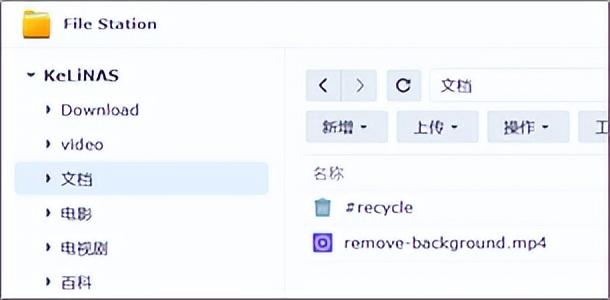
NAS端增加文件
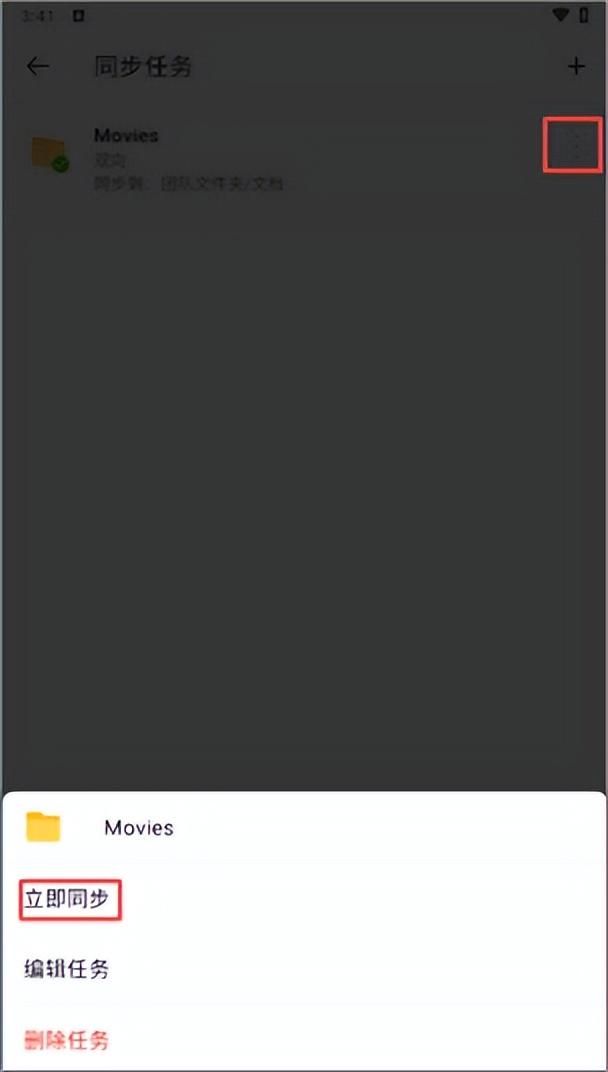
立刻同步

手机用ES文件浏览器看到同步成功
(3)其它同步任务
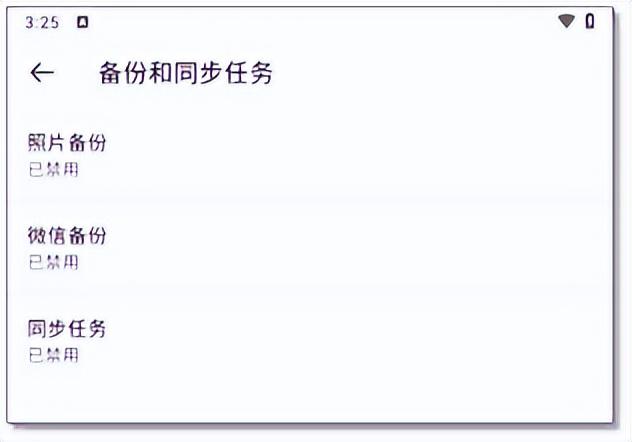
可以看到Synology Drive还支持其它备份,不过这里不建议使用。因为照片备份仅仅是照片文件的同步备份,并没有其它的功能,将来我们可以使会用Synology Photos套件,有更强大的照片处理功能。
此外微信备份也仅仅是文件备份,备份一些传递的文件还可以实现,不过想要实现微信聊天记录的备份就不行了。
最后说明的是,如果涉及远程访问,请查看我往期文章。
